
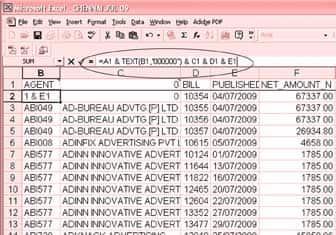
கம்ப்யூட்டருக்கு இப்போதுதான் சில வாரங்களுக்கு முன் அறிமுகமானவர் களுக்கான வினாடி வினா ஒன்று தர எண்ணினோம். இதோ அந்த கேள்விகள். வெகுநாட்களாகக் கம்ப்யூட்டர் பயன்படுத்துபவர்களும் இந்த தேர்வை எழுதிப் பார்க்கலாம்.
1. கீழே தரப்பட்டுள்ளவற்றில் எது அவுட்புட் சாதனம் இல்லை? (அவுட்புட் சாதனம் என்பது கம்ப்யூட்டரில் ப்ராசஸ் செய்யப்பட்ட பின்னர் முடிவுகளைத் தரும் ஓர் செயல்பாடாகும்)
அ. பிரிண்டர்
ஆ. மானிட்டர்
இ. கீ போர்டு
ஈ.மோடம்
2.கீழே தரப்பட்டுள்ளவற்றில் எந்த சாதனம் இன்புட் மற்றும் அவுட்புட் சாதனமாக இயங்குகிறது? டேட்டாவினை கம்ப்யூட்ட ருக்குள் அனுப்பவும், பின் பெறவும் உதவும் சாதனம் எது?
அ. மோடம்
ஆ. ஸ்கேனர்
இ.மவுஸ்
ஈ.மானிட்டர்
3.அனைத்து கம்ப்யூட்டர்களும் கீழ்க்குறிப்பிட் டவற்றுள் ஒன்றை கட்டாயம் கொண்டிருக்க வேண்டும். அது எது?
அ. வேர்ட் தொகுப்பு
ஆ.ஆப்பரேட்டிங் சிஸ்டம்
இ. பிரிண்டர் ஒன்று இணைப்பாக
ஈ. வைரஸ் செக்கிங் புரோகிராம்
4.கம்ப்யூட்டரின் மூளை என்று கீழ்க்குறிப்பிட்டவற்றுள் எதனைக் குறிப்பிடுகிறார்கள்?
அ.ராம் என அழைக்கப்படும் ரேண்டம் அக்செஸ் மெமரி
ஆ.சிபியு எனப்படும் சென்ட்ரல் ப்ராசசிங் யூனில்
இ. ரீட் ஒன்லி மெமரி என அழைக்கப்படும் ரோம்
ஈ. பயாஸ்
5. ஆப்பரேட்டிங் சிஸ்டத்தை, கீழே குறிப்பிட்டுள்ள சாப்ட்வேர் தொகுப்புகளில் எந்த வகையினதாகக் குறிப்பிடுகின்றனர்?
அ.இன்டக்ரெய்டட் சாப்ட்வேர்
ஆ.சிடி ராம் சாப்ட்வேர்
இ.அப்ளிகேஷன் சாப்ட்வேர்
ஈ.சிஸ்டம் சாப்ட்வேர்
6.சாப்ட்வேர் என்பது
அ. ஒரு கம்ப்யூட்டர் புரோகிராம்
ஆ. இன்ஸ்டரக்ஷன்ஸ் அடங்கிய ஒரு செட்
இ. ஆப்பரேட்டிங் சிஸ்டம் மட்டுமே
ஈ. மேலே உள்ள அனைத்தும்
7. ஒரு எம்பி (MB)என்பது
அ. ஒவ்வொரு கம்ப்யூட்டரிலும் உள்ள ராம் மெமரி
ஆ. ஒரு கோடி பைட்ஸ்
இ. 1024 கேபி
ஈ.ஓராயிரம் பைட்ஸ்
8. ஒரு பிரிண்டரின் ரெசல்யூசன் கீழே குறிக்கப்பட்டுள்ள எதனால் அளவிடப்படுகிறது?
அ.மெகா பிட்ஸ்
ஆ.ஹெர்ட்ஸ்
இ.டாட்ஸ் பெர் இஞ்ச் (டிபிஐ)
ஈ.அங்குல அளவில்
9.கீழே கொடுத்தவற்றுள் எது மிகச் சரியானது?
விண்டோஸ் மற்றும் மேக் கம்ப்யூட்டர்கள்
அ.மோட்டாரோலா நிறுவனத்தால் உருவாக்கப் பட்டவை
ஆ.இரண்டிலும் இன்டெல் சிப்கள் பயன் படுத்தப்படுகின்றன
இ. ஒரே ஆப்பரேட்டிங் சிஸ்டத்தினைப் பயன் படுத்துகின்றன
ஈ.ஒன்றுக்கொன்று இணையானவை அல்ல.
10. ஒரு கம்ப்யூட்டர் போர்ட் கீழே குறிப்பிட்டுள் ளவற்றில் எதற்குப் பயன்படுகிறது?
அ. மற்ற கம்ப்யூட்டர் துணை சாதனங்களுடன் தகவல் பரிமாற்றத்திற்கு
ஆ. இன்டர் நெட்டிலிருந்து பைல்களை டவுண் லோட் செய்திட
இ. அனைத்து ஹார்ட் டிரைவ்களுக்கும் கட்டளை களை எடுத்துச் செல்ல
ஈ.கம்ப்யூட்டர்களை ஒன்றாக இணைக்க
பதில்கள்:
1. இ. கீ போர்டு. இந்த சாதனம் வழியே நாம் டேட்டாவினை கம்ப்யூட்டருக்குள் அனுப்ப முடியும். இங்கு தரப்பட்டிருக்கும் மற்ற சாதனங்கள், கம்ப்யூட்டர் செயல்பாடு முடிந்தவுடன், தீர்வினைத் தரும்.
2. அ. மோடம். கொடுக்கப்பட்டுள்ளவற்றில் இந்த சாதனம் மட்டுமே டேட்டாவினை உள்ளீடு செய்து, தீர்வுகளைப் பெறவும் செய்கிறது. அனலாக் சிக்னல்களை அனுப்பி டிஜிட்டல் சிக்னல்களாகப் பெற்று தருகிறது. இன்னொரு வழியில் மாற்றாகவும் செயல்படுகிறது. மற்ற இங்கு தரப்பட்டிருக்கும் சாதனங்கள் இந்த இரண்டு செயல்பாட்டினையும் மேற்கொள்பவை அல்ல.
3.ஆ. ஆப்பரேட்டிங் சிஸ்டம். இங்கு தரப்பட்டிருக்கும் மற்றவை இல்லாமல் ஒரு கம்ப்யூட்டரை இயக்க முடியும். ஆனால் விண்டோஸ், லினக்ஸ், டாஸ் போன்ற ஆப்பரேட்டிங் சிஸ்டம் இல்லாமல் எந்த கம்ப்யூட்டரையும் இயக்க முடியாது.
4.ஆ. சிபியு என அழைக்கப்படும் சென்ட்ரல் ப்ராசசிங் யூனிட். இது இல்லையேல் எந்த வேலையும் நடக்காது.
5 இ. சிஸ்டம் சாப்ட்வேர். ஓர் ஆப்பரேட்டிங் சிஸ்டம் என்பது சிஸ்டம் சாப்ட்வேர் ஆகும். சிஸ்டம் இயங்க இதுதான் அடிப்படை இயக்கியாக இயங்குகிறது. இதன் உதவியுடன் நாம் நம் தேவைகளுக்குப் பயன்படுத்துவது அப்ளிகேஷன் சாப்ட்வேர்களாகும்.
6.ஈ. மேலே உள்ள அனைத்தும். சாப்ட்வேர் என்பது கம்ப்யூட்டரின் சிபியு எப்படி இயங்க வேண்டும் என்று சொல்லும் ஒரு செட் கட்டளைத் தொகுப்பு ஆகும். இதனையே எளிமையாகத் தொடக்க நிலையில் கம்ப்யூட்டர் புரோகிராம் என்று கூறுகிறோம். ஆப்பரேட்டிங் சிஸ்டமும் அடிப்படையில் ஒரு சாப்ட்வேர் தான்.
7. இ. 1024 கேபி. 1024 கிலோ பைட்ஸ் என்பதே சரியான விடை.
8.இ. டாட்ஸ் பெர் இஞ்ச். ஒரு சதுர அங்குல அளவிலான இடத்தில் உள்ள பிக்ஸெல் எனப்படும் புள்ளிகளின் எண்ணிக்கையைக் கொண்டு ரெசல்யூசன் கணக்கிடப்படுகிறது.
9. ஈ. ஒன்றுக்கொன்று இணையானவை அல்ல.
10. அ. மற்ற கம்ப்யூட்டர் துணை சாதனங்களுடன் தகவல் பரிமாற்றத்திற்கு.
எக்ஸெல் டிப்ஸ்... டிப்ஸ்....
எக்ஸெல் – கிரிட் லைன் கலர்:
எக்ஸெல் ஒர்க் புக்கில் உள்ள செல்களுக்கான கிரிட் லைன் எப்போதும் மென்மையான கருப்பு வண்ணத்தில் இருக்கும். இந்த வண்ணத்தை நீங்கள் விரும்பும் வகையில் மாற்றுவதற்கான வழிகளைப் பார்க்கலாம். முதலில் Options கிளிக் செய்து Tools என்னும் பிரிவைத் தேர்ந்தெடுக்கவும். இங்கு ஆப்ஷன்ஸ் டயலாக் பாக்ஸ் கிடைக்கும். இந்த பாக்ஸில் உள்ள View டேப்பில் கிளிக் செய்திடவும். இப்போது கடைசியாகக் கீழாக உள்ள Window Optinos என்னும் பகுதியில் மூன்றாவதாக Grid Lines என்னும் பிரிவில் டிக் அடையாளத்தை ஏறபடுத்தவும். பின் Grid Lines Color என்னும் பகுதியின் அருகே வண்ணங்கள் உள்ள கட்டம் ஒன்று காட்டப்படும். இங்கு உங்களுக்குப் பிடித்த வண்ணத்தினைத் தேர்ந்தெடுக்கவும். பின் ஓகே கிளிக் செய்து வெளியேறவும். ஒவ்வொரு ஒர்க் ஷீட்டிற்கும் ஒரு வண்ணத்தைத் தேர்ந்தெடுத்து அமைக்கலாம்.
எக்ஸெல் சார்ட்டிங்:
எக்ஸெல் ஒர்க் ஷீட்டில் உள்ள டேட்டா வகையினை நாம் நம் தேவைப்படி பிரித்து அடுக்கலாம். இதில் எக்ஸெல் அதிக பட்சம் மூன்று நெட்டு வரிசைகளில் உள்ள டேட்டாவினை வகைப்படுத்திப் பார்க்க மட்டுமே அனுமதிக்கிறது. ஆனால் உங்களுக்கு மூன்றுக்கு மேலாக காலங்களில் உள்ள டேட்டாவினை வகைப்படுத்திப் பார்க்கும் தேவை ஏற்பட்டால் என்ன செய்யலாம்? அதையும் செயல்படுத்தலாம். ஆனால் வேறு வழிகள் இதற்கு உள்ளன. அவற்றை இங்கு பார்க்கலாம்.
முதலாவதாக இரண்டு முறை வகைப்படுத்துவது. எடுத்துக்காட்டாக நீங்கள் A,B,C,D,E,என ஐந்து நெட்டு வரிசைகளை வகைப்படுத்த விரும்புவதாக வைத்துக் கொள்வோம். முதலில் C,D,E, வரிசைகளை சார்ட்டிங் செய்யவும். பின் அ,ஆ, வரிசைகளை சார்ட்டிங் செய்திடவும். இப்போது ஐந்து வரிசைகளும் சார்ட்டிங் செய்யப்பட்டுக் கிடைக்கும்.
இதே வழியைப் பின்பற்றி ஐந்து வரிசைகளும் ஒரே வேளையில் சார்ட்டிங் செய்திடலாம். முதலில்E வரிசையில் ஏதேனும் ஒரு செல்லைத் தேர்ந்தெடுக்கவும்.பின் இதில் சார்ட்டிங் டூலில் Ascending அல்லது Descending தேர்ந்தெடுக்கவும். இப்படியே D,C,B,A என ஒவ்வொரு வரிசையிலும் ஒரு செல்லைத் தேர்ந்தெடுத்து, முன்பு உ வரிசைக்குக் கொடுத்தபடி அ Ascending அல்லது Descendingகொடுத்து சார்ட் செய்திடவும். இப்படி ஒரே மாதிரியாக சார்ட்டிங் செய்ததனால் ஐந்து வரிசைகளும் வகைப்படுத்தப்பட்டு கிடைக்கும்.
இங்கு கொடுக்கப்பட்டது போன்ற வகையில் சார்டிங் செய்யப்படுகையில் முக்கியமான ஒன்றை நினைவில் கொள்ள வேண்டும். உங்களுடைய டேட்டா லிஸ்ட், சார்டிங் தன்மையினைக் கெடுக்கலாம். டேட்டா உள்ள வரிசையில் காலியான செல்கள், எர்ரர் வேல்யு அல்லது டெக்ஸ்ட்டாக பார்மட் செய்யப்பட்ட எண்கள் இருந்தால், எக்ஸெல் நீங்கள் எதிர்பார்த்த வகையில் சார்டிங் செய்யாது. இந்த பிரச்சினையைப் போக்க டேட்டாவினை முதலிலேயே ஒரு முகப்படுத்த ("normalize") வேண்டும். எடுத்துக்காட்டாக, எண்கள் இருப்பின் அவை எண்களாகவே இருக்க வேண்டும். டெக்ஸ்ட்டாக பார்மட் செய்யப்பட்டு இருக்கக் கூடாது. இப்படி செய்வதற்கு வரிசை H முதல் C வரை உள்ள டேட்டாவினை இணைத்து வரிசை Fக்கு கொண்டு செல்ல வேண்டும். அதன் பின் வரிசை F ஐ சார்ட் செய்திட வேண்டும். வரிசை F இல் கீழ்க்காணும் பார்முலாவினைக் கொடுக்கலாம்:=A1 & B1 & C1 & D1 & E1. இதில் ஏதேனும் ஒரு வரிசையில் தேதி இருந்தால், அதனை ஒரே மாதிரியான வகையான டேட்டாவாக மாற்ற வேண்டும். எடுத்துக் காட்டாக டி1 வரிசையில் தேதி இருந்தால், கீழ்க்காணும் பார்முலாவினைக் கொடுத்து டேட்டாவினை ஒருமுகப் படுத்தலாம்.
= A1 & B1 & C1 & TEXT(D1,"yyyymmdd") & E1 ஏதேனும் ஒரு வரிசையில் எண்கள் இருந்தால், அவற்றைக் கீழ்க்காணும் பார்முலா கொடுத்து மாற்றலாம். பி1 வரிசையில் இவை இருப்பதாக வைத்துக் கொள்வோம். பார்முலா கீழ்க்கண்டபடி இருக்கும். =A1 & TEXT(B1,"000000") & C1 & D1 & E1 இந்த வழிகளை மேற்கொண்டால் தான் டேட்டா சார்டிங், நீங்கள் விரும்பியபடி அமையும்.
புதிய ஒர்க்ஷீட் பெற:
எக்செல் தொகுப்பில் பணியாற்றிக் கொண்டிருக்கையில் அதில் புதிய ஒர்க் ஷீட்டைக் கொண்டு வர பல வழிகள் உள்ளன. ஆனால் மிக வேகமாக ஒரு ஒர்க் ஷீட்டைக் கொண்டு வர வேண்டும் என நீங்கள் விரும்பினால் உடனே ஆல்ட் + ஷிப்ட் + எப் 1(Alt + Shift + F1)கீகளை அழுத்துங்கள். புதிய ஒர்க் ஷீட் ரெடியாகிவிடும்.
செல்லில் டெக்ஸ்ட் டைப்பிங்:
எக்செல் செல் ஒன்றில் டெக்ஸ்ட் ஒன்றை டைப் செய்கையில் அது செல்லையும் தாண்டி வெளியே செல்வது பலருக்கு எரிச்சலை வர வழைக்கும். செல்லுக்குள்ளாகவே டெக்ஸ்ட் அமைய வேண்டும் என்பதுவே உங்களின் விருப்பம். என்ன செய்யலாம்? கவலைப்படாமல் முதலில் டெக்ஸ்ட்டை டைப் செய்திடுங்கள். டெக்ஸ்ட் முழுவதும் டைப் செய்தவுடன் செல்லைக் கிளிக் செய்து தேர்ந்தெடுங்கள். இப்போது Format என்னும் பிரிவிற்குச் சென்று கிளிக் செய்திடுங்கள். அதில் இஞுடூடூண் பிரிவைத் தேர்ந்தெடுத்து அதன்பின் அதில் உள்ளAlignment டேபை அழுத்துங்கள். இப்போது கிடைக்கும் பிரிவுகளில் <font face="Arial" style="border-top-width: 0px; border-right-width: 0px; border-bottom-width: 0px; border-left-width: 0px; border-style: initial; border-color: initial; margin-top: 0px; margin-right: 0px; margin-bottom: 0px; margin-left: 0px; paddin
source



No comments:
Post a Comment